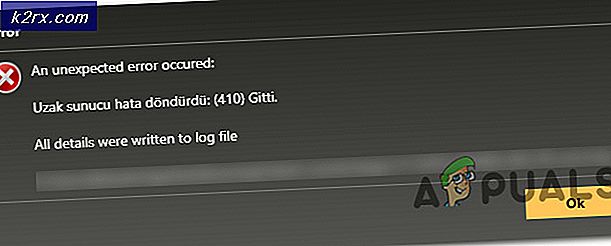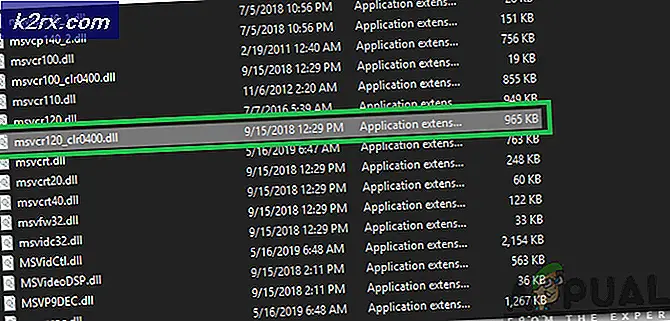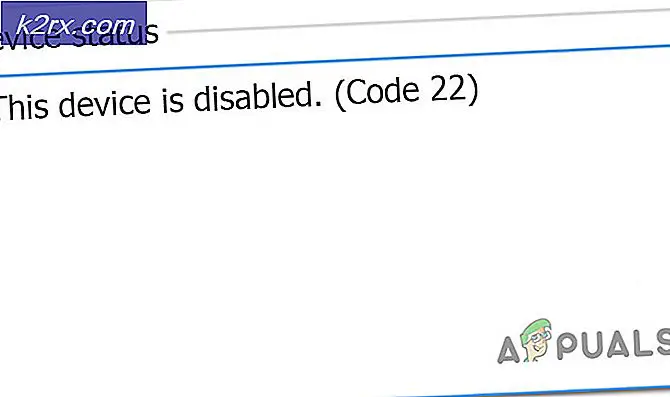Slik løser du feil 0x80070005 mens du installerer Windows IoT
Ting for Internett eller IoT er ment å bringe enheter sammen, men også sensorer, data og skyen. IoT er forskjellig fra en datamaskin eller nettbrett, fordi den kan få tilgang til spesifikk maskinvare som lys, sensorer, motorer. Dette vil tillate deg å bygge morsomt prosjekt eller profesjonelle enheter.
Microsoft gir et bilde for å installere Windows IoT som kan lastes ned her, og det er i utgangspunktet installert i en lagringsenhet (veldig vanlig for å se SD-kort.) Hvis du laster ned Windows IoT-dashbordet, får du en .exe-fil som installerer dashbordet . Dashbordet lar deg laste ned operativsystemet fra Windows Store, og installerer det også på en lagringsenhet. Hvis du prøver å laste ned og installere filen fra dashbordet, får du feilen 0x80070005, så får du en tilgang nektet feil. Vær oppmerksom på at denne feilen ikke bare oppstår når du installerer denne programvaren, men du kan også få den med Windows Updates, Windows Restore Point, Windows 8/10-apper som er lastet ned fra butikken, blant andre.
Det finnes flere løsninger for å fikse dette problemet, men vær oppmerksom på at for å installere Windows IoT må du kjøre en administratorkonto, og ikke en standard, og sørg også for at operativsystemet er oppdatert til den nyeste versjonen.
Metode 1: Tilbakestill Windows Store
- Åpne startmenyen og skriv ned wsreset.exe
- Høyreklikk på resultatet, og velg kjør som administrator.
Dette vil nullstille Windows Store Cache
Metode 2: Reparer Windows Tillatelser
Last ned verktøyet SubInACL herfra. Installer verktøyet i standardkatalogen.
Klikk her for å laste ned koden, og lagre filen som cmd (Pass på at lagringen som type- rullegardin er vist som alle filer .)
Finn filen du nettopp opprettet , høyreklikk på den og kjør som administrator .
Når utførelsen er ferdig, prøv å installere Windows IoT på nytt .
PRO TIPS: Hvis problemet er med datamaskinen eller en bærbar PC / notatbok, bør du prøve å bruke Reimage Plus-programvaren som kan skanne arkiver og erstatte skadede og manglende filer. Dette fungerer i de fleste tilfeller der problemet er oppstått på grunn av systemkorrupsjon. Du kan laste ned Reimage Plus ved å klikke herMetode 3: Gjør en ren oppstart for å forsikre deg om at det ikke er noen programvare som forårsaker konflikt
For Windows 8 og Windows 10.
- Trykk Ctrl + Shift + Esc samtidig for å åpne oppgavebehandling.
- Gå til oppstart-fanen.
- Velg hver oppføring og klikk på Deaktiver-knappen nederst i venstre hjørne.
- Start datamaskinen på nytt.
For Windows XP, Vista og 7.
- Hold Windows-tasten og trykk R.
- Skriv ned msconfig og gå til oppstart kategorien.
- Klikk på Deaktiver alle.
- Påfør endringene, du blir bedt om å starte datamaskinen på nytt, velg ja .
Når datamaskinen din har startet opp uten programvare, prøv å installere Windows IoT på nytt.
Metode 4: Deaktiver UAC
- Hold Windows-tasten og trykk R.
- Skriv ned CMD
- Skriv ned følgende kommando
C: \ Windows \ System32 \ cmd.exe / k% windir% \ System32 \ reg.exe Legg til HKLM \ SOFTWARE \ Microsoft \ Windows \ CurrentVersion \ Policies \ System / v EnableLUA / t REG_DWORD / d 0 / f
- Start datamaskinen på nytt for at endringene skal tre i kraft, og prøv å installere Windows IoT.
Metode 5: Lagre tillatelser i AppData-mappen
- Hold Windows-tasten og trykk på R.
- Type og klikk på OK
- Høyreklikk på Lokal mappe og velg Egenskaper .
- Naviger til sikkerhetsfanen, klikk Rediger og deretter Legg til .
- Skriv Alle, klikk på sjekke navn for å validere, trykk OK når det er, og kontroller deretter Full kontroll.
- Klikk OK for å lagre endringer og start datamaskinen på nytt for at endringene skal tre i kraft.
PRO TIPS: Hvis problemet er med datamaskinen eller en bærbar PC / notatbok, bør du prøve å bruke Reimage Plus-programvaren som kan skanne arkiver og erstatte skadede og manglende filer. Dette fungerer i de fleste tilfeller der problemet er oppstått på grunn av systemkorrupsjon. Du kan laste ned Reimage Plus ved å klikke her